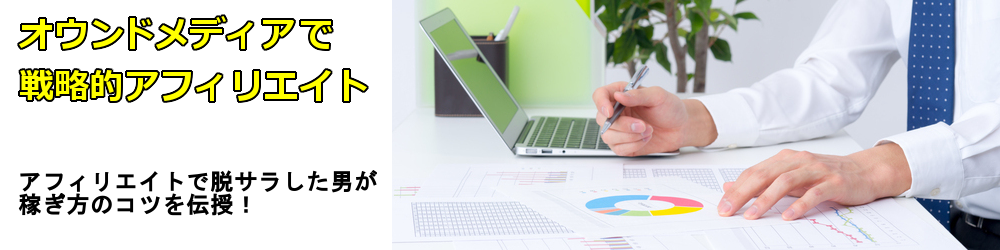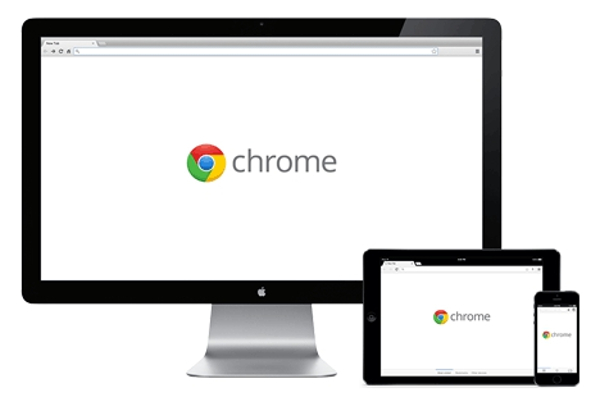多くのアフィリエイターが使っている
超便利なブラウザが「Google Chrome」です。
機能を拡張するプラグインも充実し、
これ以上のブラウザは存在しないと思います。
それで、たまにあるのがインストールどころか、
ダウンロードの方法がわからないという質問(笑)
「マジか?」
と思いましたが、本気のようです。
ですので今回は、「Google Chrome」の
ダウンロードからインストールまでを解説します。
目次
「Google Chrome」のダウンロード
下記へアクセスする
https://www.google.co.jp/chrome/browser/desktop/index.html
「Chromeをダウンロード」をクリック
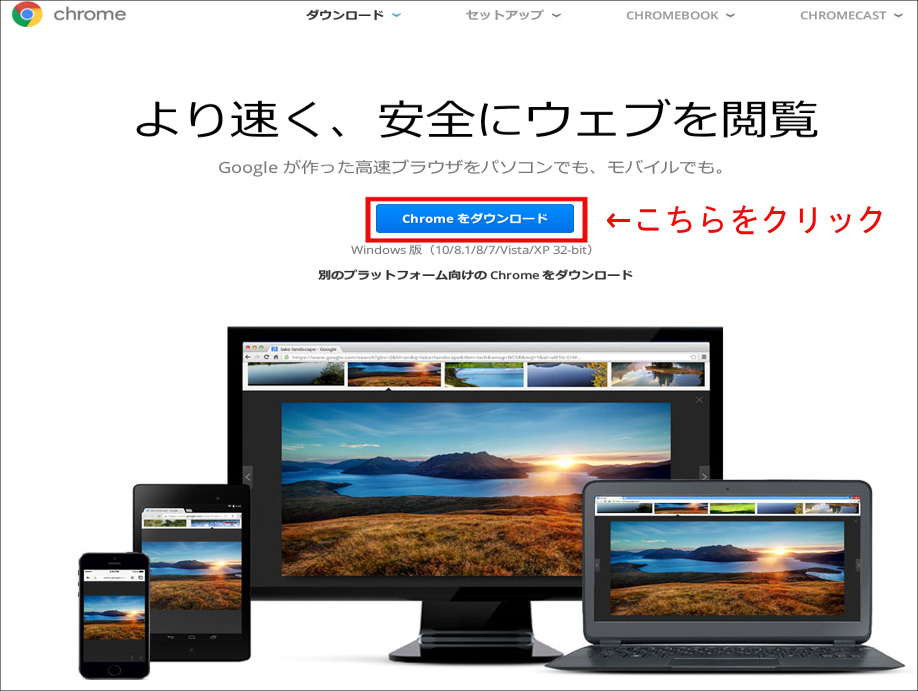
「同意してインストール」をクリック
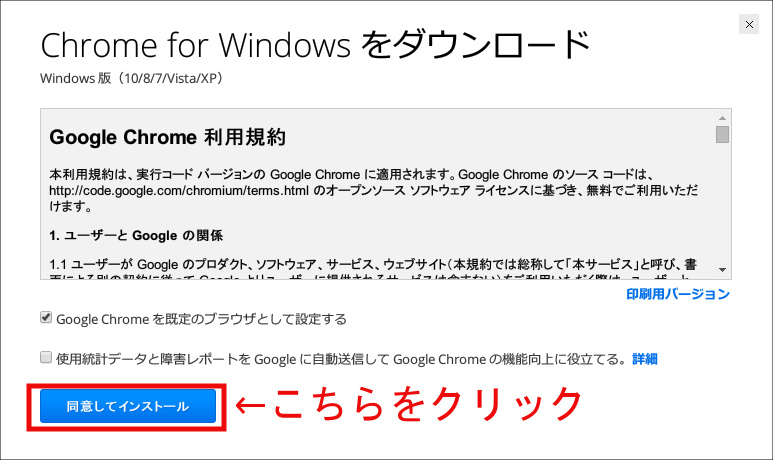
「Google Chrome」のインストール
ダウンロードした「ChromeSetup.exe」をダブルクリックする
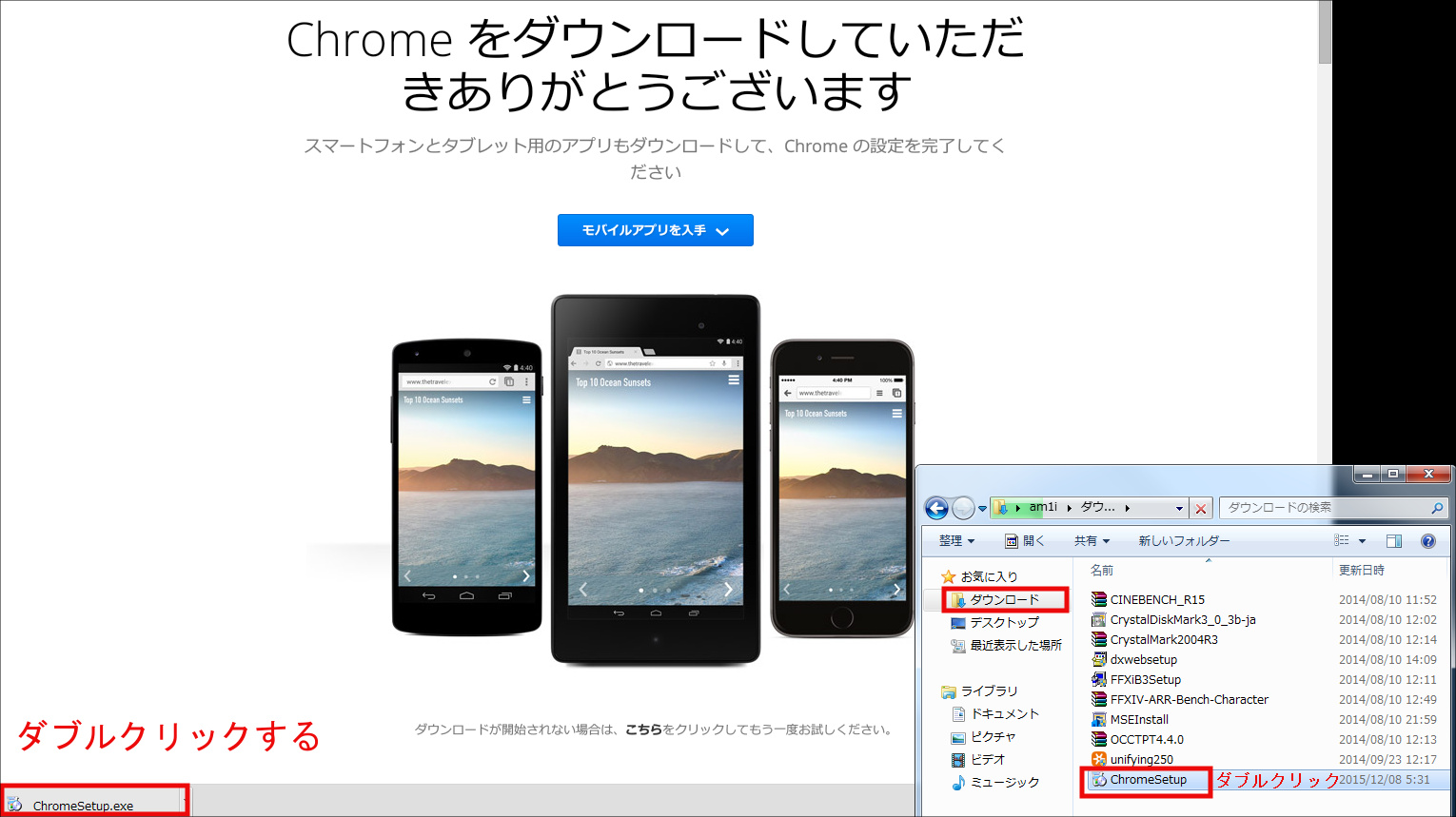
「実行をクリック」をクリック
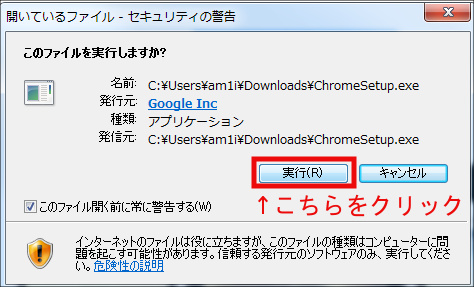
「はい」をクリック
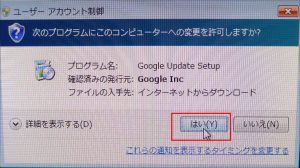
Google Chromeが起動するので、
Googleアカウントをお持ちの方は、「ログイン」します。
Googleアカウントを持ってない方は、
「アカウントを作成」から作成するか「スキップ」をクリック
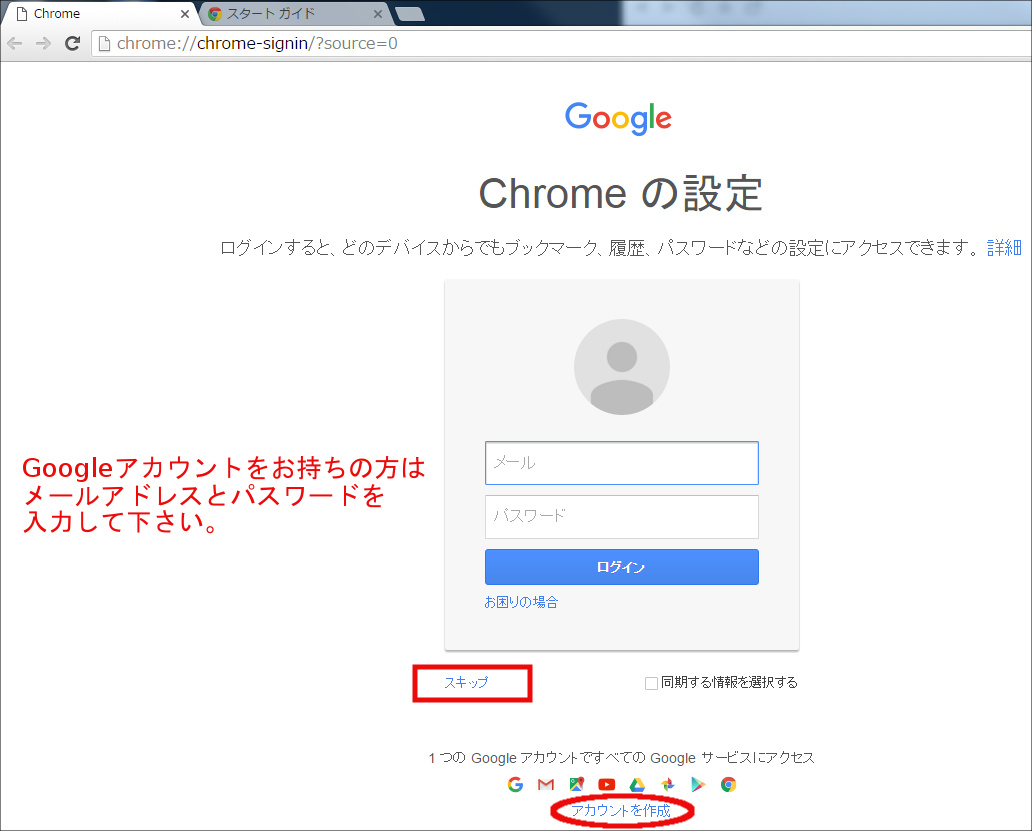
Google Chromeがインストールできない!原因も不明?
中には、Google Chromeのインストールができず、
エラーが表示されて、原因も不明な方もいるようです。
その時の対処法を説明します。
Google Chromeをアンインストールする
Google Chromeをインストールができないのは、
アンインストールが正しく行なわれていない可能性がある。
コントロールパネルから、「プログラムのアンインストール」を選択し、
Google Chromeを右クリックして、アンインストールします。
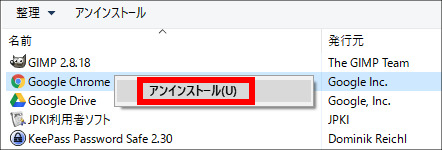
Google Chromeのユーザーデータを削除する
Google Chromeのユーザーデータが残っていると、
インストールができない事があります。
%USERPROFILE%\AppData\Local
と入力し、「Enter」を押す
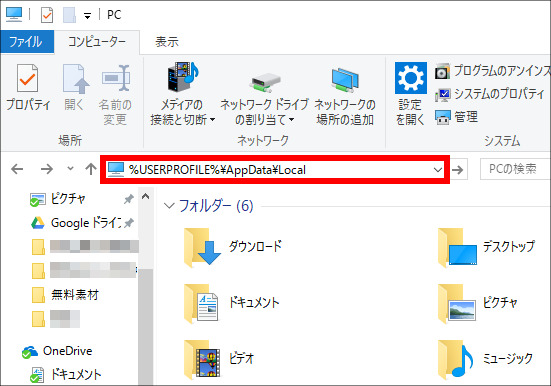
そこから「Google」をダブルクリック
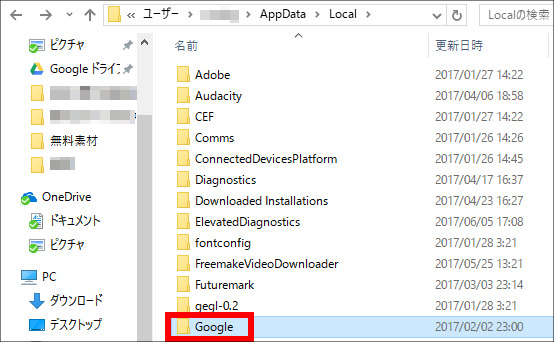
「Chrome」を削除する
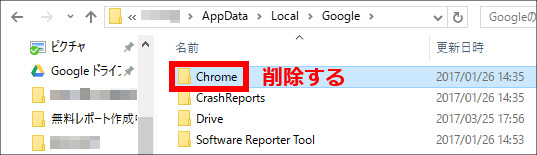
まとめ
便利な「Google Chrome」のインストールからダウンロードまでを
解説しました。
インストールができない場合は、上記の対処法を実施してみて下さい。
それで解決できなければ、正直お手上げです。
「Google Chrome」はGoogleのサービスとの親和性に優れ、
表示速度も速く、優秀なブラウザです。
ぜひ、有効活用していきましょう。
私が毎月100万円稼ぐ秘密を教えます
★無料レポートをプレゼント中★